Às vezes, artistas musicais lançam álbuns sob diferentes nomes de banda ou pseudónimos, o que pode gerar alguma confusão no iTunes. Este artigo explica como utilizar as opções de classificação manual para organizar a sua biblioteca no iTunes ou no macOS Music.
Este guia aplica-se ao iTunes no Windows, iTunes no macOS Mojave ou versões anteriores, e à aplicação Música no macOS Catalina. Embora o guia se refira ao iTunes, as instruções funcionam igualmente na aplicação Música do macOS Catalina, que é essencialmente o iTunes sem as funcionalidades não musicais, como filmes e programas de TV.
Organizando a Exibição dos Álbuns
A visualização de álbuns do iTunes é bastante prática. Apesar de ser útil receber recomendações de novas músicas através de algoritmos, por vezes, a preferência é relaxar e explorar a sua própria coleção musical. A visualização de álbuns em grelha cumpre esse objetivo na perfeição.
Contudo, existe um problema: por padrão, a organização é feita por ordem alfabética do nome do artista, e depois por ordem alfabética do nome do álbum. Não há forma fácil de alterar este comportamento de forma abrangente, mas pode corrigir alguns dos problemas que este sistema de organização causa.
Por exemplo, é comum artistas lançarem álbuns com nomes diferentes. Projetos de colaboração entre dois artistas podem adotar um novo nome para a dupla, o que leva o álbum a ficar separado dos trabalhos de cada artista na biblioteca. É possível que deseje que este álbum fique associado às músicas de um dos artistas em questão. Outros artistas, como MF DOOM, lançam álbuns sob pseudónimos distintos, o que também causa desordem na biblioteca.
Para resolver esta questão, pode alterar manualmente a forma como um álbum é classificado. Isto não afeta o título do álbum em qualquer parte da sua biblioteca, mas altera o título que o iTunes usa para organizar o álbum. Esta alteração será sincronizada com os seus dispositivos móveis e também se refletirá na visualização do Artista.
Para ajustar a classificação, clique com o botão direito (ou clique com a tecla Control pressionada num Mac) sobre um álbum nesta visualização e selecione “Informações do álbum”. É aqui que pode alterar o título e o nome do artista, mas isso não é necessário. Clique na aba “Classificação” para encontrar as opções de que precisa.
Na opção “Artista”, pode alterar a etiqueta “Classificar como” para o artista que deseja que o álbum acompanhe. A sua biblioteca será atualizada e o álbum será organizado de acordo com a sua nova preferência.
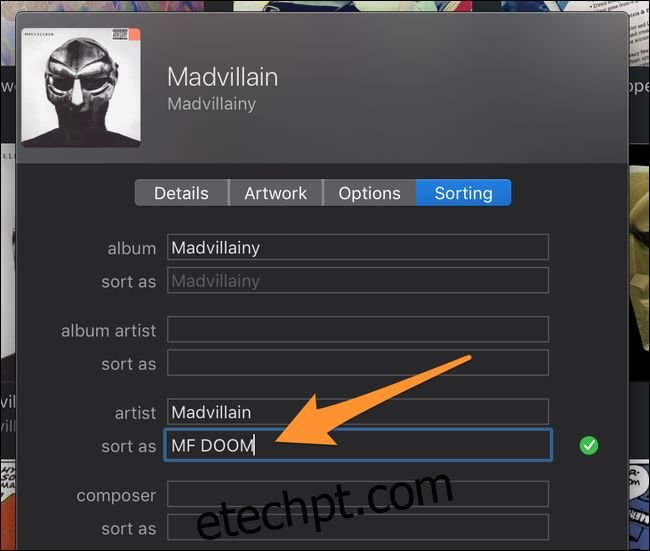
A configuração “Artista” é a mais utilizada para categorizar um álbum, mas “Artista do álbum” tem prioridade sobre ela. Se a etiqueta “Artista do álbum” estiver definida, terá de alterar também a etiqueta de classificação para obter a ordem correta ou simplesmente eliminá-la, pois na maioria das vezes é redundante.
Pode editar vários álbuns de uma só vez, mantendo a tecla Command pressionada ao clicar ou arrastando para selecionar os álbuns. Também pode ajustar as opções de classificação para músicas individuais se preferir utilizar a lista de músicas em vez da visualização do álbum.
Se pretender personalizar ainda mais o layout da visualização do álbum, pode reorganizar os álbuns manualmente, definindo diferentes nomes de classificação. Uma vez que o nome de classificação não importa, pode classificar um álbum como “aaaaaab” para o colocar no topo da lista. Esta solução é um pouco complicada e não ideal, mas é a única opção de personalização que o iTunes oferece.
Organizando Álbuns por Ano
Se tem a discografia completa de um artista na sua biblioteca, pode ficar desiludido ao descobrir que não existe forma de ordenar os álbuns pelo ano em que foram lançados, que é provavelmente a forma como a sua discografia faz mais sentido para si. Pode corrigir isto utilizando a mesma opção de classificação, mas é um processo um pouco demorado.
O truque consiste em definir o nome do álbum “Classificar como” com o ano de lançamento. Desta forma, quando o iTunes organiza alfabeticamente, apenas vê os anos de lançamento, forçando uma ordem cronológica.
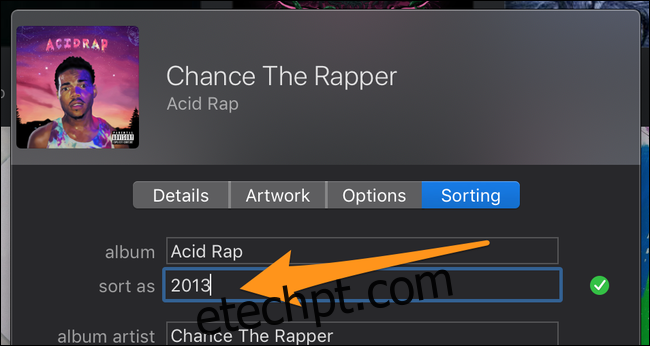
O problema é que terá de fazer isto para todos os álbuns, o que é um pouco chato. Os álbuns que não forem editados desta forma aparecerão antes dos álbuns que foram editados. Se quiser que apareçam depois, pode definir o título de classificação para algo como “aaa2015”, mas certifique-se de que o número de “a” é consistente.
As opções de classificação também funcionam na visualização Artista, fazendo com que a página siga também a ordem cronológica.
Criação de Álbuns Personalizados
O iTunes não tem pastas de álbuns ou músicas, mas pode criar os seus próprios álbuns para simular pastas. Criar novos álbuns é simples: selecione todas as músicas que pretende mover para o novo álbum (mantenha Command pressionado), edite as configurações para todas elas e altere o nome do artista e do álbum.
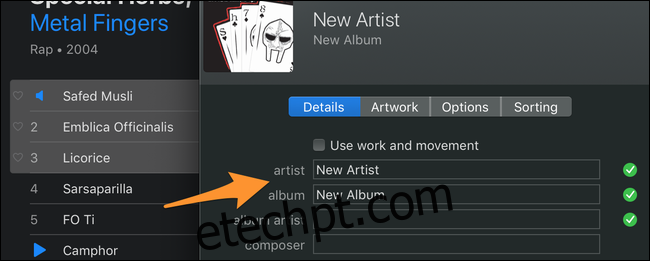
Pode também assinalar a opção “O álbum é uma compilação de músicas de vários artistas”, o que fará com que ele apareça numa categoria separada “Compilações” na visualização do álbum.
No entanto, tenha em atenção que mover músicas para novos álbuns desta forma remove a música do álbum original. Se não quiser que isto aconteça, pode limitar-se a alterar apenas a ordem de classificação das músicas ou duplicar as músicas antes de criar o álbum com elas.